MSC Apex 2020是一款功能强大的C
AE软件,能够帮助工程师们在电脑上轻松创建仿真环境,测试分析出材料的耐久度,设计零件和机械设备,也可以创建和编辑实体几何,方便用户在CAE环境中清理、修复和清理几何,协助用户更快更好地完成工程各项实验仿真任务工作,数据分析,产品零件分析处理,复合材料层压板、频率响应、粘接装配体等各方面的分析计算都不是问题,通过以模拟实验仿真的方式可以完美解决产品开发设计的工作流程中遇到的问题,帮助工程师研究出更好的加工方案,最后快速、精准的设计出目标中的零件。2020新版在原版本软件基础上经过升级,所以在功能和性能上得到改进以及优化,例如改进了梁模型导入和从网格生成几何,现在用户在导入梁模型的期间,单个跨度支持多个方向,还支持导入梁模型的的可变偏移量,优化了建模工具集,现在具有完整的直接建模工具集,可快速轻松地进行几何清理和理想化步骤。这里小编为大家带来了MSC Apex 2020中文破解版下载,内置破解文件可生成许可文件,然后可以完美激活破解软件,解锁功能限制,用户可以完全免费使用所有功能,并且支持简体中文,使用户可以无语言限制轻松自由地使用啦,贴切符合用户的使用习惯以及需求,快来下载体验一番吧!

激活教程
1、解压其中任意一个文件压缩包,然后运行MAGNiTUDE文件下MSC_Calc_20200331.exe文件会自动生成许可证文件,输入y即可(
注意:许可证文件记得生成在英文目录下,生成在中文目录下会出错)

2、然后运行msc_licensing_helium_windows64_a.exe文件安装许可证管理工具

3、选择刚才生成的许可证文件License.dat,建议放在软件安装路径下

4、成功安装许可证,如下图所示:

5、最后双击运行apex_2020_windows64.exe软件安装主程序,进入安装向导界面,点击我接受进入下一步

6、依提示进行软件安装,安装到这一步,再次选择之前生成好的许可证文件
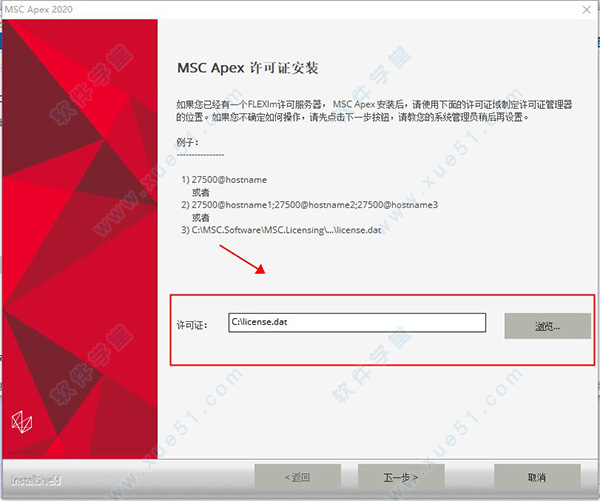
7、安装完成即可激活为中文破解版,用户可无限制免费使用啦

软件新功能
一、梁模型导入改进:
1、导入梁期间,单个跨度支持多个方向。
以前的版本会将具有可变方向的梁作为每个跨度的一个单元来导入。现在,为跨度创建了一个表,因为它是可以跨越多个单元的一个跨度。
2、支持导入梁的可变偏移量。
与上面提到的可变方向类似,如果导入的跨度的偏移量在两端之间不均匀地变化,以前的版本会移除这种变化。现在,只要条状单元的ID无变化,程序就会保留完整的偏移轮廓。

3、改进了梁的方向映射。以前的版本将在导入和/或几何关联后更改方向,现在它们的映射更加一致。
二、从网格生成几何改进:
1、支持与面片几何关联的网格。
MSC Apex现在允许您在之前创建的面片几何上使用面片体工具,允许您通过迭代过程来细化面片几何或者从面片几何中创建NURBS 几何。这与仅允许一次尝试相比,您可以多次尝试创建NURBS 几何。
三、面网格功能增强:
1、改进的面网格增量划分方式。
2、除垫圈外,现在还支持任意孔,并对工作流程进行了相应的调整。
四、文件导入功能增强:
现在支持导入.stl stereolithography 文件。
五、可用性增强:
修复先前发现的问题。
功能特色
1、查看频率响应结果。
2、检查位移,速度和加速度与频率的关系曲线,并主动切换不同通道或激励源的结果。
3、确定最高贡献模式。
4、查看和通过模式导航器在多个正常模式之间交互切换
5、试验模式贡献。
6、调整模态贡献,频移和阻尼,并立即查看对频率响应的影响。
7、进行设计更改。
8、使用直接建模和网格划分技术快速更改零件几何和网格,从而导致不同的结构振动行为。
9、重新配置程序集布局。
10、修改装配配置以影响振动行为,而Generative Framework保留并更新先前创建的载荷,约束,连接,网格等。
11、查看已验证的响应。
12、执行随后的频率响应分析以验证模型变化已导致所需的振动影响。

软件特点
1、FEM 导入/导出
导入一个已存在的MSC Nastran bulk数据文件(.bdf)有限元模型,然后赋予材料、截面和行为属性到该模型。此外,您将要添加粘接到模型上以绑定分开的部件到一起。您将使用分析准备工具去验证模型在执行分析之前是否已准备好,最后导出模型到一个数据文件。
2、实体几何的创建和编辑
可以让您看到直接建模在CAE行业中的强大,直接建模是一种与建模内容交互的高效方法。本软件可以让您直接在CAE环境中修改、修复并且清理几何。
3、中间面增量过程
从复杂实体中创建中间面可能是一个耗时的手动过程,尤其是当实体具有不规则或锥形截面时。允许您识别要创建中间面的对立面,可选择连接这些面让它们共享一个结果中间面,并可从多个偏移类型中选择之一来确定结果中间面的形状。它也需要您通过一些常见的步骤来优化和修复所产生的中间面。
4、执行一个模态分析
这里您将在执行先前设置模态分析。做为该过程的一部分,您将会使用分析准备工具去识别并且改正将会阻碍您成功执行分析的问题。然后,执行分析去查看模型是否连接好,这样您就可以在后续分析中先处理好模型连接的问题。 最后,您将执行模态分析后处理以快速验证模型的行为。
5、线性静态分析
在这部分,您将对一个实体零件快速地执行线性静态分析。作为这个过程的一部分,您先得导入几何,创建一个有限元网格,施加一个集中力和定义一个固定约束。然后您便可使用软件的创新工具进行分析和查看结果。
6、粘接装配体分析
在这部分,您可以执行一个分析,并演示软件结构包的一些更先进的分析功能。当对一个有多个部件的飞机门装配体模型进行分析计算时,您将可定义粘接以连接模型上的多个部件。您将了解到更多高级场景定义选项,并且在执行一个模态分析和一个线性分析之前,可自定义输出请求。






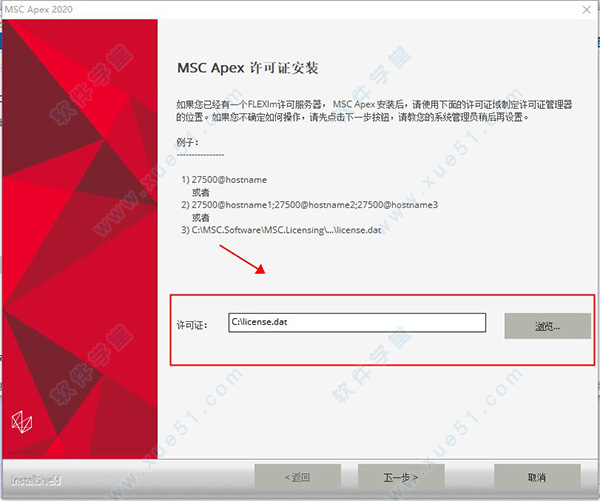



1条评论
中国移动网友
你这个软件右键菜单老是闪退